Ταινίες Google Drive: Πώς να τις παρακολουθήσετε στο διαδίκτυο και εκτός σύνδεσης
Το Google Drive είναι γνωστό ως υπηρεσία αποθήκευσης που αποθηκεύει πολλά αρχεία, συμπεριλαμβανομένων ταινιών, φωτογραφιών, βίντεο και άλλων αρχείων. Επιπλέον, οι ταινίες του Google Drive σερβίρονται για να τις παρακολουθείτε όποτε θέλετε. Βρίσκονται στο My Drive στο Google Drive. Για περισσότερες λεπτομέρειες, αυτή η ανάρτηση θα σας παρουσιάσει μερικούς χρήσιμους τρόπους για να βρείτε, να κατεβάσετε και να παρακολουθήσετε ταινίες του Google Drive online ή εκτός σύνδεσης. Συνέχισε να διαβάζεις τώρα!
Λίστα οδηγών
Πώς να βρείτε και να παρακολουθήσετε ταινίες Google Drive στο διαδίκτυο Πώς να κατεβάσετε ταινίες Google Drive για παρακολούθηση εκτός σύνδεσης Εναλλακτικός τρόπος μεταφοράς ταινιών Google Drive σε τηλέφωνα Συχνές ερωτήσεις σχετικά με τις Ταινίες Google DriveΠώς να βρείτε και να παρακολουθήσετε ταινίες Google Drive στο διαδίκτυο
Διαφορετικά από οποιονδήποτε άλλο ιστότοπο δωρεάν ταινιών, οι ταινίες Google Drive σάς προσφέρουν υπηρεσία χωρίς διαφημίσεις και δεν εμφανίζονται πανό. Για αυτόν τον λόγο, θα θέλατε να κυνηγήσετε ταινίες σε αυτό και να απολαύσετε την παρακολούθηση στο διαδίκτυο. Αφού θελήσετε να τις παρακολουθήσετε, μπορείτε να βρείτε ταινίες Google Drive ανά πάσα στιγμή και οπουδήποτε με τα ακόλουθα βήματα:
Βήμα 1.Στο Google, κάντε αναζήτηση για "drive.google.com (όνομα της ταινίας που θέλετε να παρακολουθήσετε" για να εντοπίσετε την ταινία που κοινοποιήθηκε δημόσια. Για παράδειγμα, μπορείτε να πληκτρολογήσετε "drive.google.com Cinderella". Φυσικά, μπορείτε να ρωτήσετε κάποιον για τους πόρους.
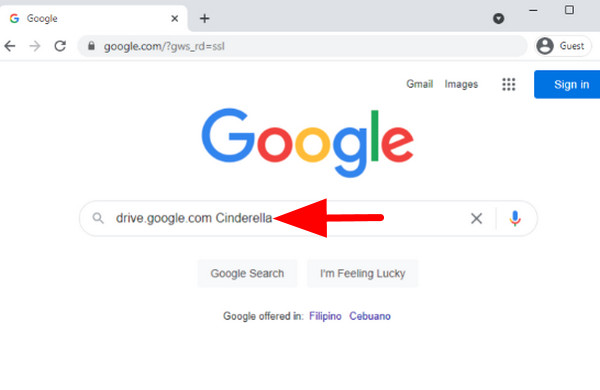
Βήμα 2.Βεβαιωθείτε ότι έχετε επιλέξει τις κατάλληλες ταινίες Google Drive που θέλετε να παρακολουθήσετε και, στη συνέχεια, κάντε κλικ στο κουμπί "Προσθήκη συντόμευσης στο Drive" ή "Προσθήκη στο Drive μου" από το ενσωματωμένο πρόγραμμα αναπαραγωγής του Google Drive για να επιλέξετε έναν φάκελο στο Google Drive σας όπου θέλετε να το σώσει.
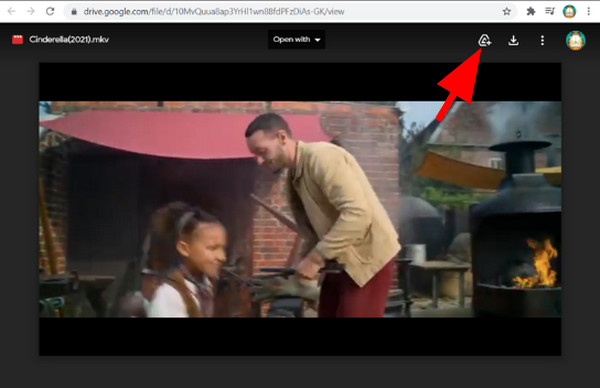
Βήμα 3.Τώρα, εντοπίστε την ταινία που μόλις προσθέσατε στο Google Drive σας. Κάντε κλικ στο κουμπί "Αναπαραγωγή" για προεπισκόπηση. Μπορείτε να έχετε πρόσβαση και στα τηλέφωνά σας.
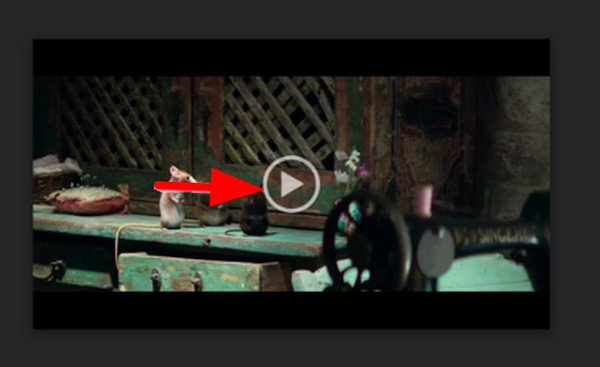
Πώς να κατεβάσετε ταινίες Google Drive για παρακολούθηση εκτός σύνδεσης
Τώρα που μάθατε πώς να βρίσκετε ταινίες στο Google Drive για παρακολούθηση, ίσως θέλετε να τις κατεβάσετε και να τις παρακολουθήσετε εκτός σύνδεσης χωρίς το Διαδίκτυο. Για παράδειγμα, ο κάτοχος της ταινίας μπορεί να διαγράψει την ταινία μια μέρα ή να έχει πρόβλημα να την παρακολουθήσει ομαλά λόγω μιας τρομερής σύνδεσης. είναι ωραίο που έχεις το κατεβασμένο. Είναι σημαντικό να σημειωθεί ότι πριν από τη λήψη, ελέγξτε πρώτα την ασφάλεια της ταινίας του Google Drive για να βεβαιωθείτε ότι δεν υπάρχει ιός.
Τρόπος 1. Πώς να κατεβάσετε ταινίες Google Drive χρησιμοποιώντας τον επίσημο ιστότοπο
Αφού βρείτε την ταινία του Google Drive που θέλετε να παρακολουθήσετε, μπορείτε να την κατεβάσετε απευθείας από τον ιστότοπο. Αν θέλετε να το δείτε, ακολουθήστε τα παρακάτω βήματα:
Βήμα 1.Ανοίξτε την "Επίσημη σελίδα του Google Drive" στο πρόγραμμα περιήγησής σας και, στη συνέχεια, συνδεθείτε στον λογαριασμό σας Google. Πηγαίνετε και αναζητήστε την ταινία που θέλετε να παρακολουθήσετε. Κάντε κλικ σε αυτό.
Βήμα 2.Μετά από αυτό, κάντε "δεξί κλικ" στην ταινία και, στη συνέχεια, κάντε κλικ στο κουμπί "Λήψη" από την αναπτυσσόμενη λίστα. Περιμένετε ένα λεπτό για να ολοκληρώσετε τη διαδικασία λήψης της ταινίας Google Drive στον υπολογιστή σας.
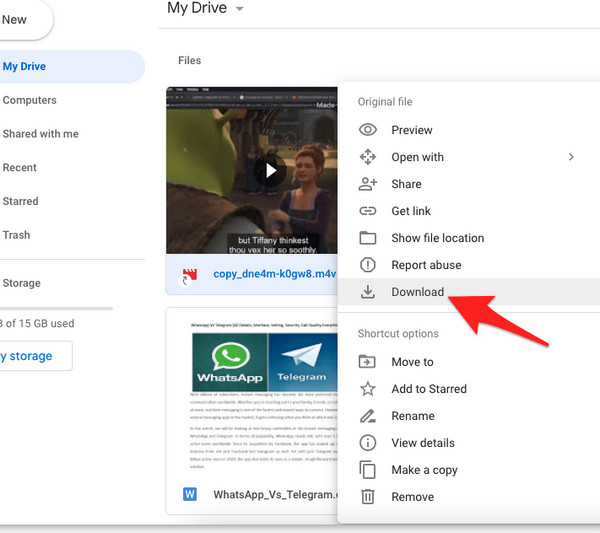
Τρόπος 2. Πώς να κάνετε λήψη ταινιών Google Drive χρησιμοποιώντας την εφαρμογή Google Drive
Παρόμοιο με το πόσο απλή είναι η λήψη στον ιστότοπο με την αποθήκευση ταινιών του Google Drive χρησιμοποιώντας την εφαρμογή. Το μόνο που χρειάζεται να αποκτήσετε είναι η εφαρμογή Google Drive και, στη συνέχεια, μπορείτε να κατεβάσετε την ταινία.
Βήμα 1.Όταν επιτέλους αποκτήσετε την εφαρμογή Google Drive στον υπολογιστή σας, ένας φάκελος για το Google Drive βρίσκεται αυτόματα εκεί στον υπολογιστή σας. Ανοίξτε το.
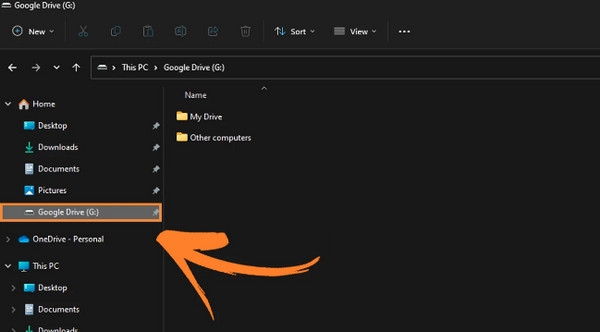
Βήμα 2.Στη συνέχεια, αναζητήστε την ταινία που θέλετε να κατεβάσετε και αντιγράψτε την. Μπορείτε επίσης να κατεβάστε Anime από αυτό. Τέλος, επικολλήστε την στην προτιμώμενη θέση στον υπολογιστή σας για να αποθηκεύσετε την ταινία στον υπολογιστή σας.
Εναλλακτικός τρόπος μεταφοράς ταινιών Google Drive σε τηλέφωνα
Εάν η λήψη και η παρακολούθηση ταινιών του Google Drive στις κινητές συσκευές σας διαρκεί πολύ, όπως αρκετές ώρες! Μπορείτε να επιλέξετε την εναλλακτική - AnyRec PhoneMover, που έχει τη δυνατότητα να μεταφέρει αρχεία, όπως ταινίες, φωτογραφίες, βίντεο, μουσική, επαφές και άλλα, μεταξύ τηλεφώνων και υπολογιστών, iOS ή Android, Windows ή Mac. Με τη βοήθεια αυτού του προγράμματος, μπορείτε να εντοπίσετε και να προβάλετε όλα τα αποθηκευμένα βίντεό σας ανά κατηγορίες, όπως ταινίες Google Drive, podcast, τηλεοπτικές εκπομπές και άλλα. Επιπλέον, μπορείτε να κάνετε προεπισκόπηση οποιουδήποτε από αυτά χωρίς πρόβλημα, καθώς είναι ενσωματωμένο λογισμικό που υποστηρίζεται από το πρόγραμμα αναπαραγωγής.

Όλα τα αποθηκευμένα βίντεο σαρώνονται σε βάθος και κατηγοριοποιούνται ως Ταινίες, τηλεοπτικές εκπομπές κ.λπ.
Παρέχετε ενσωματωμένο πρόγραμμα αναπαραγωγής, που σας επιτρέπει να παρακολουθείτε ταινίες του Google Drive για διπλό έλεγχο.
Μεταφέρει αρχεία μεταξύ συσκευών iOS, Android και υπολογιστών μέσω καλωδίου USB.
Οργανώνει όλες τις φωτογραφίες προσθέτοντας νέες, διαγράφοντας διπλότυπες φωτογραφίες και πολλά άλλα.
100% Secure
Βήμα 1.Κατεβάστε δωρεάν το AnyRec PhoneMover στην κύρια σελίδα του, εγκαταστήστε το και στη συνέχεια εκκινήστε το. Μην ξεχάσετε να συνδέσετε το τηλέφωνό σας με τον υπολογιστή σας χρησιμοποιώντας ένα καλώδιο USB. Περιμένετε μέχρι το πρόγραμμα να αναγνωρίσει την κινητή συσκευή σας. Μετά από αυτό, μεταβείτε στην ενότητα "Βίντεο".

ότι η άλλη συσκευή πρέπει επίσης να συνδεθεί με τον υπολογιστή σας κατά τη διάρκεια της διαδικασίας.
Βήμα 2.Από την ενότητα "Βίντεο", μεταβείτε στην επιλογή "Ταινίες", όπου μπορείτε να δείτε όλες τις ταινίες του Google Drive που έχετε λάβει από τη συσκευή σας. Επιλέξτε το βίντεο που θέλετε να μεταφέρετε και, στη συνέχεια, κάντε κλικ στην επιλογή "Εξαγωγή σε συσκευή" στο επάνω μέρος.

Βήμα 3.Όσον αφορά τα βίντεο στον υπολογιστή σας, μπορείτε να μεταφέρετε βίντεο και μηνύματα κειμένου στο νέο σας iPhone κάνοντας κλικ στο κουμπί "Προσθήκη" για να τα προσθέσετε. Περιμένετε να ολοκληρωθεί η διαδικασία μεταφοράς.
Συνήθεις ερωτήσεις σχετικά με τον τρόπο εύρεσης, παρακολούθησης και λήψης ταινιών Google Drive
-
Ξέρει κανείς αν κατεβάζω ταινίες στο Google Drive;
Όχι. Εάν έχετε ήδη πρόσβαση για λήψη των ταινιών του Google Drive από το κοινό Drive ή εάν είναι δημόσια ανοιχτή για λήψη, κανείς δεν θα το μάθει, ακόμη και ο κάτοχος της ταινίας.
-
Πόσο μέγεθος αρχείου μπορώ να ανεβάσω στο Google Drive;
Το Google Drive σάς επιτρέπει να ανεβάζετε 750 GB καθημερινά στο My Drive και σε όλους τους κοινόχρηστους φακέλους. κάθε αρχείο που ανεβάζετε στο Google Drive μπορεί να είναι έως και 10 GB.
-
Πώς να παρακολουθήσετε ταινίες στο Google Drive;:
Αφού βρείτε την ταινία του Google Drive που θέλετε να παρακολουθήσετε, κάντε κλικ στο κουμπί "Προσθήκη στο Drive μου". Επιστρέψτε στην κύρια σελίδα του Google Drive για να δείτε την ταινία, κάντε κλικ σε αυτήν και κάντε κλικ στο κουμπί "Αναπαραγωγή" για να ξεκινήσετε την παρακολούθηση.
-
Ποια ανάλυση υποστηρίζεται στις ταινίες του Google Drive;
Μπορείτε να έχετε οποιοδήποτε βίντεο οποιασδήποτε ανάλυσης, αλλά η μέγιστη αναπαραγωγή είναι 1920 x 1080. Ωστόσο, κάποια ποιότητα βίντεο έχει μειωθεί κατά την αποθήκευση στο Google Drive, σημαντικά όταν υπερβαίνει την υποστηριζόμενη ανάλυση.
-
Μπορώ να παίξω όλες τις ταινίες του Google Drive που έχω λάβει σε υπολογιστή;
Ναί. Εάν δεν μπορείτε να αναπαράγετε όλες τις ταινίες εκτός σύνδεσης, φροντίστε να χρησιμοποιήσετε μια συσκευή αναπαραγωγής πολυμέσων που υποστηρίζει όλες τις μορφές. Σκεφτείτε να χρησιμοποιήσετε το VLC Media Player, ένα αξιόπιστο πρόγραμμα αναπαραγωγής για όλους τους υπολογιστές.
συμπέρασμα
Και με αυτό, επιτέλους κατεβάσατε πολλές ταινίες του Google Drive! Εδώ συζητούνται οι τρόποι λήψης ταινιών για παρακολούθηση εκτός σύνδεσης, καθώς και ο τρόπος αναζήτησης ταινιών στο Google Drive. Μετά από αυτό, έχετε μάθει τον καλύτερο τρόπο μεταφοράς αρχείων, ιδιαίτερα ταινιών, σε όλες τις συσκευές με τη βοήθεια του AnyRec PhoneMover. Μπορεί να είναι το πρόγραμμά σας για τη μεταφορά βασικών αρχείων, όχι μόνο ταινιών του Google Drive, μεταξύ iOS, Android και υπολογιστών. Κατεβάστε το τώρα για να δείτε τι άλλα πράγματα μπορεί να κάνει για εσάς!
100% Secure
